CAD如何改变填充图案的间隙、颜色?
设·集合小编 发布时间:2023-03-28 13:35:33 1802次最后更新:2024-03-08 11:54:31
用CAD绘制装配产品的剖视图时,运用好不同图案填充和颜色设置会使得整个图稿美观清晰;填充图案时间距设置不合适会是的打印出来后一团黑或看不清有填充图案;这里主要介绍CAD如何改变填充图案的间隙、颜色的方法。

工具/软件
硬件型号:小新Air14
系统版本:Windows7
所需软件:CAD2007
CAD 剖面线间距设置方法
1、填充时可以修改比例来调间距,比例大间距宽,比例小间距就密;(选好比例后可以预览看是否是自己要的,确认可以了再点确认)

2、已经填充好的图案修改间距;
在任务栏中输入‘CH' 调出特性面版——选中图纸——在特性面板中修改比例——即可调节间距(比例数值和间隙关系同步骤1)
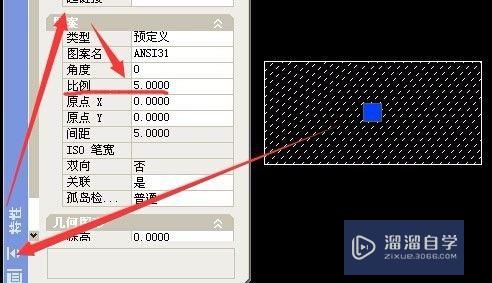
CAD块的颜色设置方法
第1步
1、修改块所在图层颜色,
a、选择块,并在图层选项中查看在那个层;


第2步
b、双击层图标打开图层面板,找到刚块所在的图层——点颜色色块颜色——选择需要的颜色——确定——再点击应用;即完成的颜色修改。
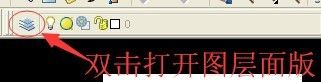
第3步
2、选择块单独修改:
选择块——找到图层后的颜色选项——点三角下拉菜单——选择要点额颜色即可

CAD 填充打开方式、和常需设置位置
第1步
看了上面两个步骤或许你还在困惑与填充在哪里打开?通常由两种方式:1、左边工具栏找到填充按钮,左键单击打开; 2、任务栏中输入“H”按回车调出

第2步
填充通常需要选择填充图案形状、定义填充区域、和填充比例即完成填充命令

- 上一篇:CAD二维视图如何转到三维视图?
- 下一篇:CAD怎么调整双击填充特性?
相关文章
广告位


评论列表